
Als je dit artikel leest, is de kans groot dat jij of iemand die je kent deze beruchte Apple Music-fout is tegengekomen: Kan niet openen, dit mediaformaat wordt niet ondersteund. Deze fout heeft betrekking op de Apple Music-indeling wordt niet ondersteund achtervolgt al een aantal jaren veel Apple Music-gebruikers.
In jouw geval heb je misschien al verschillende methoden geprobeerd zonder resultaat. Het oplossen van dit probleem kan frustrerend zijn, vooral als je gewoon een gewone Apple Music-gebruiker bent die enkele van je favoriete nummers wil spelen en de technische kennis mist om softwareproblemen op te lossen.
In de volgende secties zullen we enkele oplossingen bekijken die kunnen helpen bij het oplossen van deze problemen, zodat u het meeste uit uw geavanceerde Apple-apparaat en de bijbehorende Apple Music-software kunt halen.
Inhoudsopgave Deel 1. Hoe repareer ik Apple Music Format Not Supported Error? Deel 2. Hoe Apple Music-formaat converteren naar andere compatibele formaten? Deel 3. Overzicht
Onder de gebruikelijke boosdoeners van de Apple Music format niet ondersteunde fouten zijn een onstabiele internetverbinding en sommige iOS-netwerkinstellingen. Door uw internetverbinding te stabiliseren of de netwerkinstellingen van uw apparaat opnieuw in te stellen, verdwijnt deze fout meestal.
Probeer de onderstaande stappen om de fouten die u tegenkomt op te lossen.
Een veelvoorkomende oplossing voor de meeste softwarefouten is het sluiten en opnieuw openen van de problematische toepassing. Deze aanpak geeft alle ongewenste bronnen vrij die door de toepassing worden gebruikt bij het afsluiten. Eenmaal opnieuw gestart, wordt de applicatie (in dit geval Apple Music) teruggezet naar de oorspronkelijke staat. Dit is soms voldoende om het probleem op te lossen.
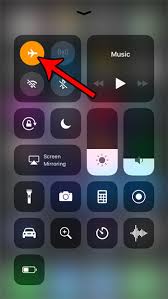
Als u de vliegtuigmodus uitschakelt, worden de netwerkverbindingen van uw apparaat verbroken: zowel wifi als mobiele data. Als zodanig wordt alle connectiviteit verbroken en worden alle meldingen en berichten niet ontvangen. Door deze stap uit te voeren, probeert u alle services te stoppen en bronnen te verwijderen die door het netwerk van uw apparaat worden gebruikt.
Na enkele ogenblikken, wanneer u de vliegtuigmodus inschakelt, activeert u alle netwerkservices van uw apparaat, waardoor ze effectief worden geïnitialiseerd en daardoor enkele problemen worden opgelost, waaronder problemen zoals de Apple Music-indeling die niet wordt ondersteund.
Een andere optie die de meeste gebruikers vaak doen wanneer ze problemen ondervinden met hun telefoons en apparaten, is het opnieuw opstarten. In theorie werkt het op dezelfde manier als het UIT/AAN zetten van de vliegtuigmodus, in die zin dat het de bronnen vrijgeeft bij het uitschakelen en alle services die door Apple Music kunnen worden gebruikt, een paar minuten na het inschakelen terugzet naar hun oorspronkelijke staat.
Een volledige herstart van het apparaat duurt meestal langer in vergelijking met het UIT- en AANzetten van de vliegtuigmodus. Het heeft echter het voordeel dat alle services van de telefoon of het apparaat worden gereset en niet alleen die netwerkgerelateerde instellingen.
Hoewel Apple Music het offline luisteren naar muziek aanbiedt door je geselecteerde muziekbestanden van tevoren te downloaden, kan het nog steeds nodig zijn om af en toe een internetverbinding te hebben om de geldigheid van je abonnement te controleren. Dit is een van de redenen waarom de Apple Music-indeling niet wordt ondersteund.
Sluit eerst uw Apple Music-toepassing om dit probleem te omzeilen. Schakel vervolgens uw wifi-router uit en reset de netwerkinstellingen op uw telefoon of apparaat.
Ga hiervoor naar 'Instellingen' en kies vervolgens voor 'Algemeen'. Kies vervolgens voor 'Resetten' en vervolgens voor 'Reset netwerkinstellingen'. Schakel ten slotte uw wifi-router in en zodra uw wifi-netwerk beschikbaar is, maakt u er opnieuw verbinding mee vanaf uw apparaat. Zodra u opnieuw probeert uw muziekbestanden van Apple Music af te spelen, zou u geen fouten meer moeten zien.

De laatste optie is om je iOS bij te werken naar de nieuwste versie. Deze patches repareren meestal enkele bugs in het besturingssysteem, die uiteindelijk de Apple Music-formaat niet-ondersteunde fout kunnen oplossen.
Om een betere en meer permanente oplossing te hebben voor deze niet-ondersteunde fout in het Apple Music-formaat, moet u enkele details weten van het daadwerkelijke Apple Music-bestandsformaat.
Apple Music gebruikt de Advanced Audio Coding (AAC) bestandsformaat en alle audiobestanden zijn DRM-beveiligd. Dit betekent dat je deze audiobestanden niet gemakkelijk kunt downloaden en overzetten naar je andere muziekspelers.
Om deze beperking te omzeilen, kunt u onze DumpMedia Apple Music Converter. Deze tool is speciaal ontworpen en gebouwd om Apple Music-bestanden naar open formaten te converteren door: de DRM-beveiliging verwijderen tijdens het conversieproces.
Enkele voordelen van onze DumpMedia Apple Music-converter:
U kunt de onderstaande stappen volgen om uw Apple Music-bestanden naadloos te converteren naar MP3 of andere onbeperkte formaten die u kiest.
Stap 1. Download en installeer DumpMedia Apple Music-converter.
Download gratis Download gratis
Stap 2. Lanceer de DumpMedia converter en kies de Apple Music-bestanden die u wilt converteren.

Stap 3. Converteer de bestanden naar MP3 of een ander formaat naar keuze.

Stap 4. Wacht tot de conversie is voltooid en breng de bestanden vervolgens over naar elke gewenste muziekspeler.
En dat is alles. U hebt zojuist uw Apple Music-bestanden geconverteerd naar open bestandsindelingen die u op uw andere muziekspelers en apparaten kunt afspelen. Met deze stappen hebt u de Apple Music-indeling niet ondersteunde fout helemaal vermeden.
Het lijdt geen twijfel dat Apple Music op dit moment een van de beste aanbieders van muziekstreaming ter wereld is. Toch kunnen er bij de meeste software van tijd tot tijd fouten en bugs optreden.
In deze handleiding hebt u verschillende procedures geleerd voor het oplossen en omzeilen van dit softwareprobleem. Hoewel sommige problemen, zoals de fout Apple Music-indeling niet ondersteund, kunnen worden opgelost met de bovenstaande stappen, kan dit nog steeds uw luisterervaring en algehele gebruikerservaring beïnvloeden.
Het betere alternatief is om je Apple Music-bestanden te converteren naar DRM-vrije formaten zoals MP3 met behulp van onze DumpMedia Apple Music-converter. Op die manier kunt u uw audiobestanden op veel verschillende apparaten afspelen, niet alleen op uw Apple-apparaten.
Als de bovenstaande stappen de fout Apple Music-formaat niet ondersteund niet oplossen, moet u contact opnemen met Apple Support. Ze zouden andere suggesties moeten kunnen geven om uw Apple Music-probleem op te lossen.
